Списки в Microsoft Word доводиться робити кожному. Спочатку – під час навчання в школі чи університеті. Адже при оформленні рефератів, курсових, дипломів вчителі вимагають створити список літератури в Ворді і відсортувати його за алфавітом.
Надалі ці знання стануть в нагоді на роботі. Наприклад, при написанні статей для сайтів, блогів, інтернет-магазинів обов’язково вимагають наявність списків, адже вони покращують читабельність тексту. Також вони можуть стати в нагоді при оформленні звітів чи будь-яких документів.
Словом, сьогодні без цього нікуди. Тому, нижче буде розглянуто докладна інструкція, як зробити список в Ворді 2010, 2007 і 2003, а потім відсортувати за алфавітом (при необхідності).
Зміст статті
- 1 Види списків у Word
- 2 Як зробити список в Ворді 2003?
- 3 Як створити список в Ворді 2007?
- 4 Як зробити список в Ворді 2010?
- 5 Замість висновку
Види списків у Word
Для початку трохи теорії. Всього в Microsoft Word існує 3 види списків:
- марковані;
- нумеровані;
- багаторівневі.
У маркованих за замовчуванням використовуються точки. Але замість них можна вибрати галочки, стрілочки, квадратики та інші спецсимволи.
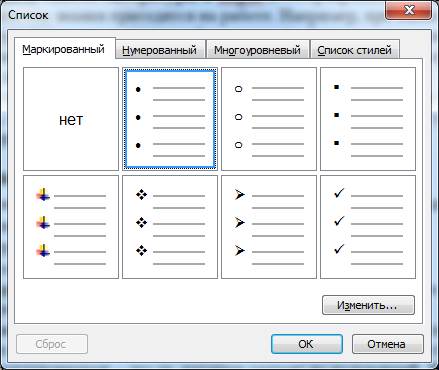
З нумерованими все зрозуміло вже з назви. Зазвичай тут використовуються латинські цифри, хоч замість них можна поставити римські цифри і навіть англійські букви.

Нарешті, багаторівневі – це ті, які складаються з підрівнів. Наприклад, є пункт 1, а потім йдуть 1а, 1б і т. д. В даному випадку вони можуть бути як маркованими, так і нумерованими.
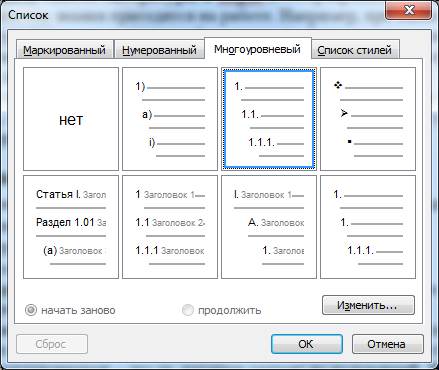
На цьому короткий курс теорії завершено, переходимо до практики.
Нижче описана покрокова інструкція про те, як зробити список в Ворді різних версій. Для економії часу можете відразу перегорнути сторінку до потрібного розділу.
Як зробити список в Ворді 2003?
Створювати списки в Word простіше простого. Та зараз ви самі в цьому переконаєтеся.
Наприклад, вам необхідно створити маркірований список в Word 2003. Напишіть пару рядків, виділіть їх і натисніть наступний значок:

Якщо у вас його немає, тоді виберіть у верхньому меню пункти «Вид – Панелі інструментів» і поставте галочку в пункті «Форматування».

Якщо хочете замість крапок вибрати інший символ, тоді виберіть у меню пункти «Формат-Список».
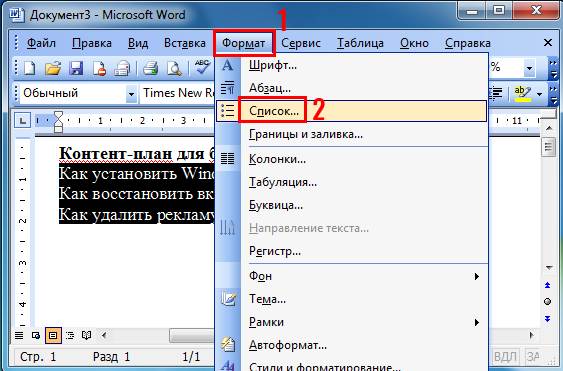
Перейдіть на вкладку «Марковані» і вибирайте, що вам більше подобається. Якщо нічого не подобається, тоді виберіть найбільш підходящий варіант і натисніть кнопку «Змінити».
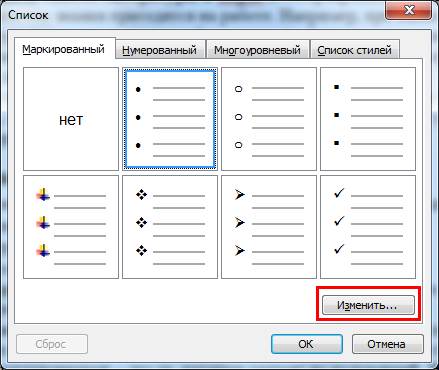
Тут ви можете змінити відступи списку Word (це важливо при оформленні рефератів, курсових та дипломних робіт), символ або малюнок.
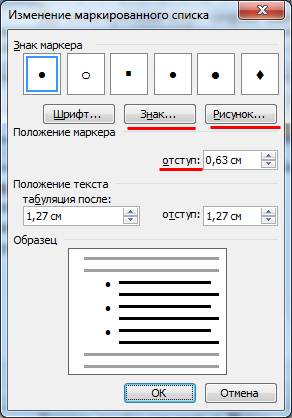
В останньому випадку на вибір пропонуються різноманітні за кольором і формі символи, тому вибрати завжди буде з чого.
Тепер щоб зробити в Ворді список за алфавітом, виберіть у верхньому меню пункти «Таблиця – Сортування».

У віконці, поставте галочку напроти пункту «За зростанням» і натисніть «ОК».

Готове. Ось так легко робиться список за алфавітом у Ворді.
Якщо бажаєте впорядкувати його в зворотному порядку, тоді виберіть пункт «За спаданням».
Щоб створити нумерований список у Ворді 2003, виділіть нові пару рядків (або ті ж самі) і натисніть на цей значок (про те, як його відобразити написано трохи вище):
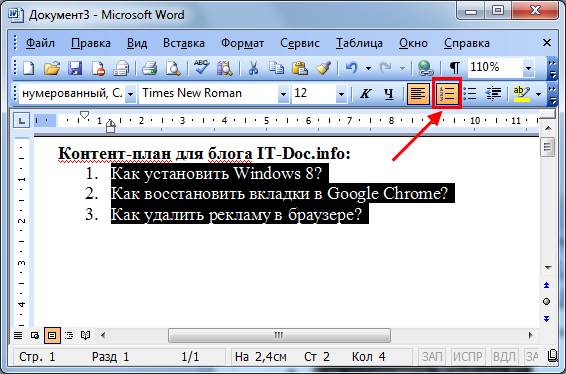
В результаті замість крапок будуть відображені латинські цифри. Якщо хочете поставити щось інше, знову зайдіть в меню «Формат-Список», відкрийте розділ «Нумеровані» і вибирайте, що більше подобається.
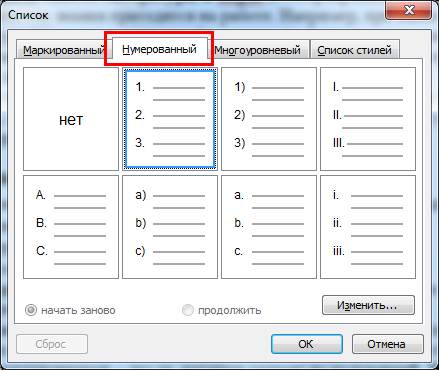
Зробити багаторівневий список в Ворді 2003 теж нескладно. Виділіть декілька рядків, виберіть ті ж пункти в меню і перейдіть в розділ «Багаторівневий». Потім виберіть потрібний варіант і натисніть «ОК».
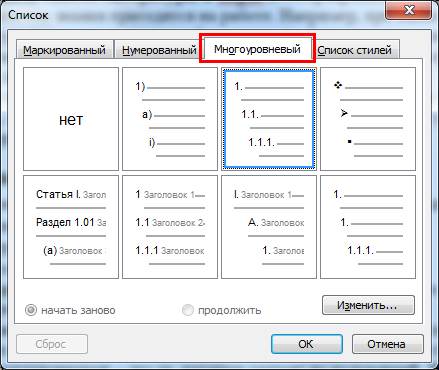
Спочатку він буде звичайним. Щоб зробити його багаторівневим, виділіть потрібний пункт і натисніть Tab. Він «посунеться» мало право і літера або цифра навпроти нього зміниться. Щоб було зрозуміліше, подивіться нижче представлений скріншот.
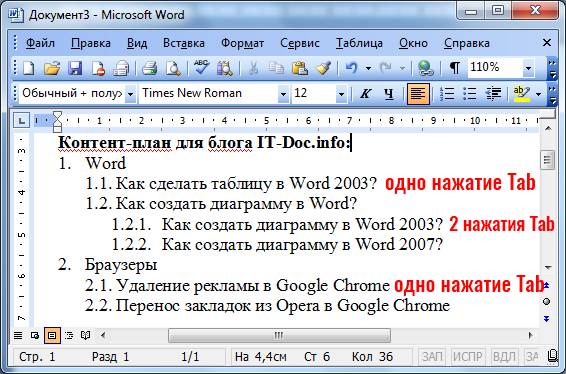
Тепер про те, як зробити список літератури Ворді:
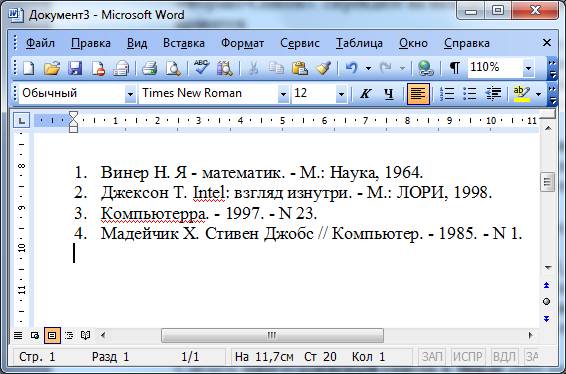
Ось так легко створити список літератури Word 2003. Йдемо далі.
Це теж цікаво: Як відкрити файл docx в Ворді 2003?
Як створити список в Ворді 2007?
Word 2007 зазнав деякі зміни в порівнянні з попередньою версією. Втім, зробити список в Ворді 2007 теж нескладно. Почнемо по порядку.
Щоб створити маркірований список в Word 2007, виділіть фрагмент тексту, перейдіть в розділ «Головна» і натисніть на наступний значок:
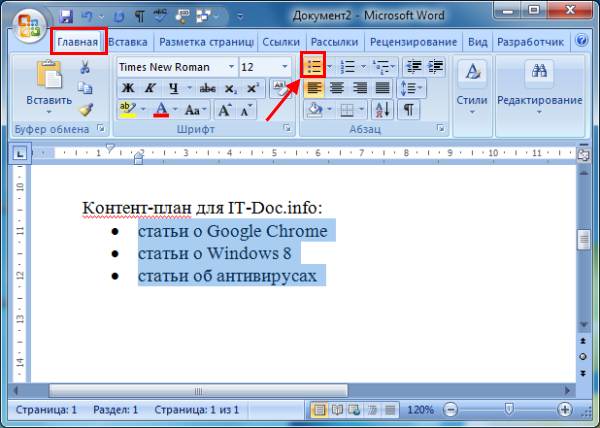
Якщо хочете прибрати його, клацніть на значок ще раз.
Зверніть увагу: поряд із цим значком є маленька стрілочка. При натисканні на неї відкриються налаштування, де ви можете вибрати інший символ – галочку, квадратик і т. д. В даній версії текстового редактора це вже реалізовано набагато зручніше.
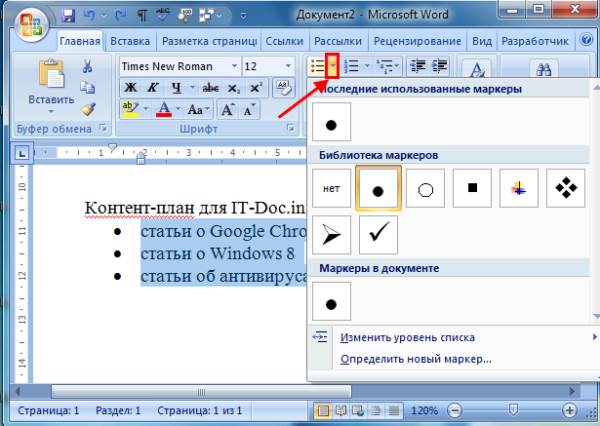
Щоб зробити нумерацію в Ворді 2007, виділіть потрібні рядки і клацніть на посилання:
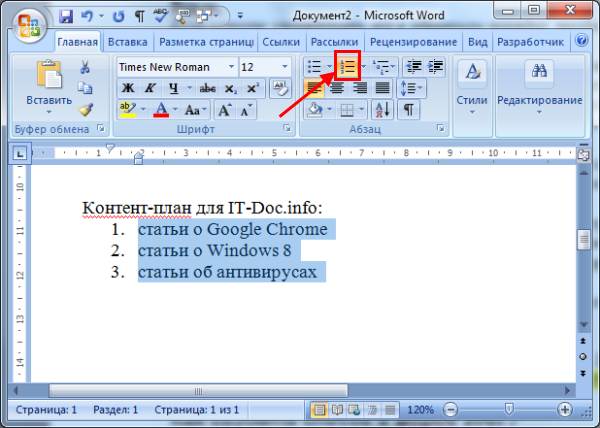
Якщо хочете підібрати інше оформлення, натисніть на маленьку стрілочку (як у попередньому прикладі) і вибирайте, що більше подобається – наприклад, латинські цифри з дужками.
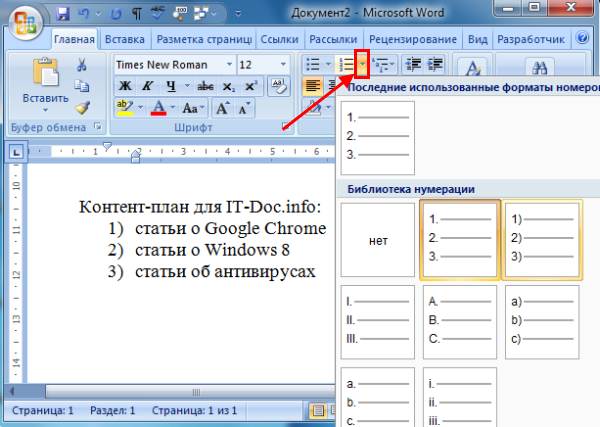
Аналогічним чином створюється багаторівневий список Word 2007. В даному випадку потрібно клацнути на цей значок і вибрати вподобаний оформлення:
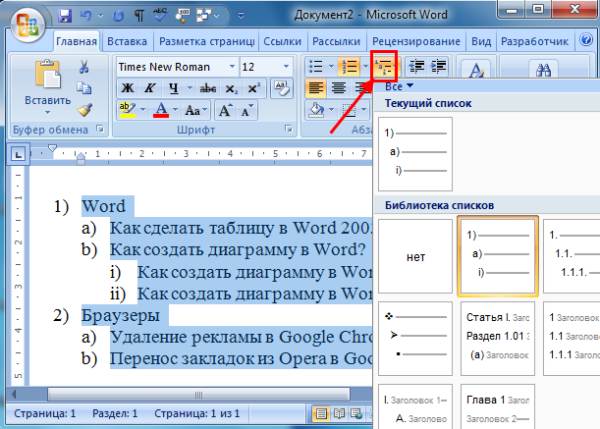
Потім перейдіть по черзі потрібні пункти і, натискаючи кнопку Tab, налаштуйте його так, як він повинен виглядати.
Нарешті, щоб зробити список літератури Ворді 2007 за алфавітом:
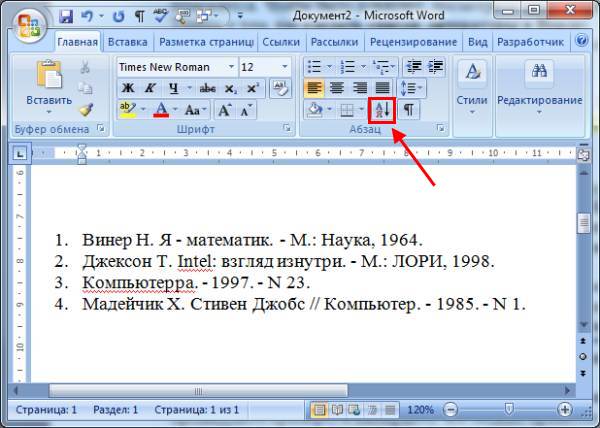
Готове. Як бачите, розставити в Ворді список за алфавітом зовсім нескладно. Йдемо далі.
Це теж цікаво: Помилка при направленні команди програмі Word 2007
Як зробити список в Ворді 2010?
Про те, як створити список Word 2010 говорити вже немає сенсу. Причина проста – зовні він зовсім не відрізняється від текстового редактора версії 2007 року. Те ж саме стосується пакетів Microsoft Word 2013 і 2016. Вони виглядають абсолютно ідентично. Тому створення списків в Word 2010, 2013 і 2016 здійснюється точно так само, як і в 2007 версії.

Так що якщо треба зробити список літератури Ворді 2010 і відсортувати за алфавітом, дотримуйтесь описаної вище інструкції.
Замість висновку
На цьому все. Тепер ви знаєте, як здійснюється форматування списків у програмі Word 2010, 2007, 2003, як правильно створити перелік літератури і відсортувати в алфавітному порядку і як налаштувати відступи, якщо того вимагають від вас викладачі.
Як бачите, все простіше простого, головне тут – розібратися перший раз. А потім ви будете виконувати ці операції автоматично, навіть не замислюючись про те, що і як робиться.


